
#轻松传输文件到创维电视,详细指南与技巧简介
在现代家庭娱乐中,智能电视已经成为不可或缺的一部分,创维电视以其高性价比和丰富的智能功能受到许多用户的喜爱,将文件从电脑或其他设备传输到创维电视是一个常见的需求,无论是为了观看视频、展示照片还是安装应用程序,本文将为您提供一个详细的指南,帮助您轻松实现文件传输,让您的创维电视更加智能和便捷。
了解创维电视的文件传输方式
在开始之前,了解创维电视支持的文件传输方式是非常重要的,创维电视通常支持以下几种文件传输方式:
DLNA/UPnP协议:这是一种无线传输协议,允许您在同一个局域网内的设备之间共享文件。
USB接口:通过USB设备直接连接到电视,进行文件的拷贝。
蓝牙传输:对于支持蓝牙功能的创维电视,您可以通过蓝牙传输文件。
云服务:一些创维电视支持云服务,如百度云盘,可以直接从云端下载文件到电视。
使用DLNA/UPnP协议传输文件
DLNA/UPnP是一种非常便捷的无线传输方式,以下是使用此方法传输文件的步骤:
步骤1:确保设备在同一局域网
确保您的电脑、手机和创维电视都连接到同一个Wi-Fi网络。
步骤2:安装DLNA/UPnP服务器软件
在您的电脑上安装一个DLNA/UPnP服务器软件,如 Plex、Serviio 或 Universal Media Server,这些软件可以帮助您将电脑上的媒体文件共享到局域网中的设备。
步骤3:配置服务器软件
安装并启动服务器软件后,您需要添加您想要共享的文件夹,确保软件设置中的媒体库包含了您想要传输的文件。

步骤4:在创维电视上访问共享文件
打开创维电视的媒体中心或文件管理器应用,查找并连接到您的DLNA/UPnP服务器,您应该能够看到共享的文件列表,并可以直接播放或下载到电视上。
通过USB接口传输文件
如果您的文件不大,或者您更倾向于有线连接,USB接口是一个简单直接的选择。
步骤1:准备USB存储设备
确保您有一个USB闪存盘或移动硬盘,并且已经将文件拷贝到其中。
步骤2:连接USB设备到创维电视
将USB设备插入创维电视的USB接口。
步骤3:访问文件
使用创维电视的文件管理器,找到并打开USB设备,然后浏览并打开您想要的文件。
使用蓝牙传输文件
对于支持蓝牙功能的创维电视,您可以使用蓝牙传输文件。
步骤1:开启蓝牙功能
在创维电视的设置中找到蓝牙选项,并开启蓝牙功能。
步骤2:配对设备
使用您的手机或电脑的蓝牙功能搜索并配对创维电视。
步骤3:发送文件
在您的设备上选择要传输的文件,然后选择通过蓝牙发送到创维电视。
利用云服务传输文件
如果您的创维电视支持云服务,如百度云盘,您可以利用这些服务传输文件。
步骤1:安装云服务应用
在创维电视的应用商店中搜索并安装云服务应用。
步骤2:登录云服务账户
使用您的云服务账户登录应用。
步骤3:上传和下载文件
将文件上传到云服务,然后在创维电视上登录相同的账户,下载文件到电视。
实际案例:传输家庭照片
假设您想要将家庭照片从电脑传输到创维电视上进行展示,以下是具体的操作步骤:
步骤1:选择传输方式
考虑到照片文件可能不大,您可以选择DLNA/UPnP协议或USB接口。
步骤2:准备文件
将所有照片放入一个文件夹中,并确保文件格式是创维电视支持的格式,如JPEG。
步骤3:传输文件
如果选择DLNA/UPnP,按照上述步骤配置服务器软件并共享文件夹,如果选择USB接口,将照片拷贝到USB设备并连接到电视。
步骤4:在电视上查看照片
使用创维电视的相册应用或文件管理器打开照片文件夹,浏览并展示家庭照片。
通过上述步骤,您应该能够轻松地将文件传输到创维电视上,每种方法都有其优势和适用场景,您可以根据自己的需求和设备条件选择最合适的方式,随着技术的不断进步,未来可能会有更多便捷的文件传输方式出现,但目前这些方法已经足够满足大多数用户的需求,希望这篇文章能帮助您更好地利用创维电视,享受家庭娱乐的乐趣。

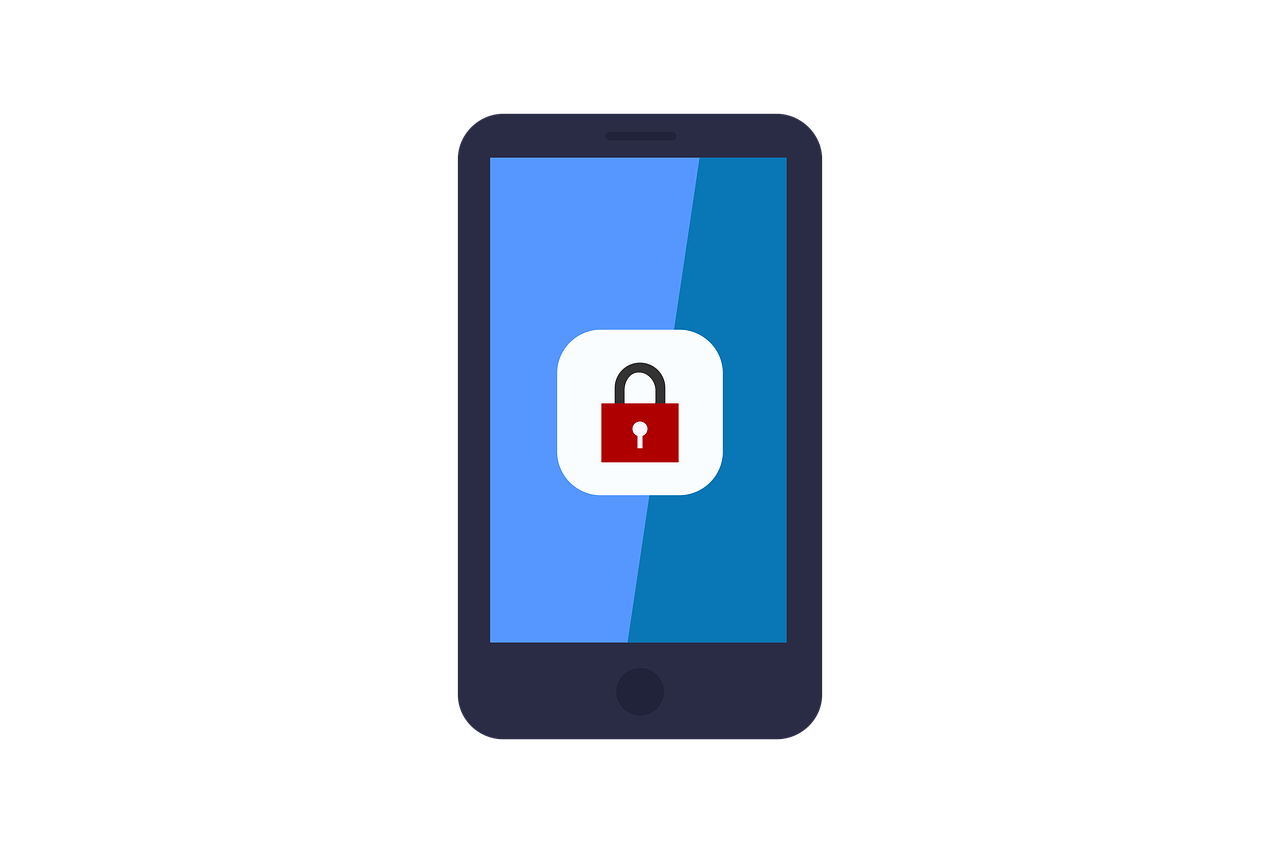







评论列表 (0)